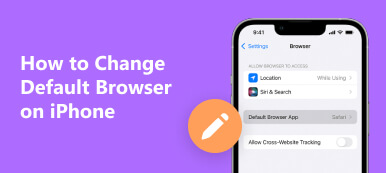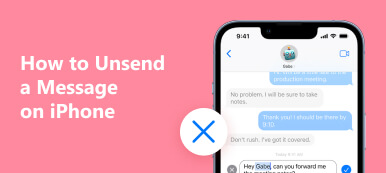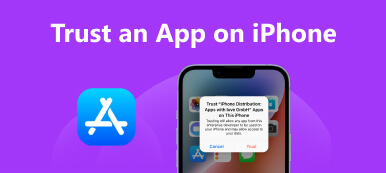Mikä on Focus-tila iPhonessa?
Keskittää on loistava iOS-ominaisuus, joka on suunniteltu iPhonen käyttäjille minimoimaan häiriötekijät ja keskittymään tärkeisiin tehtäviin. Saatat nähdä pienen viestin iMessage-keskustelussasi, joka kehottaa, että kontaktisi ilmoitukset on hiljennetty. Tämä tarkoittaa, että ne ovat Focus-tilassa. Voit käyttää iPhonen Focus-ominaisuutta hiljentämään ilmoitukset ja kertomaan muille, että olet kiireinen.
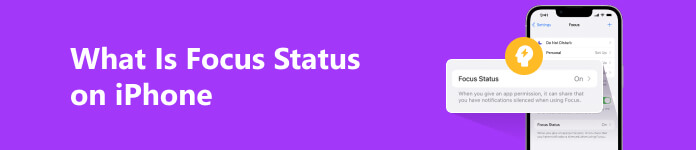
Tämä viesti selittää, mikä Focus-tila iPhonessa on, kuinka Focus-tila otetaan käyttöön ja poistetaan käytöstä ja kuinka jakaa Focus-tila. Voit jatkaa lukemista saadaksesi kaikki tarvittavat tiedot Focus-ominaisuudesta.
- Osa 1. Mikä on tarkennustila iPhonessa
- Osa 2. Määritä ja käytä Focus iPhonessa
- Osa 3. Jaa tarkennustila iPhonessa
- Osa 4. Korjausilmoitukset hiljennetään, kun tarkennusta ei ole käytössä
- Osa 5. Focus Statusin usein kysytyt kysymykset iPhonessa
Osa 1. Mikä on tarkennustila iPhonessa
Focus-ominaisuus on uusi lisäys iOS 15/16/17. iPhonen tarkennustilan avulla voit minimoida häiriötekijöitä ja keskittyä tärkeimpiin määrittämiisi tehtäviin. Se korvaa edellisen Älä häiritse tila ja tarjoaa lisää mukautusvaihtoehtoja.
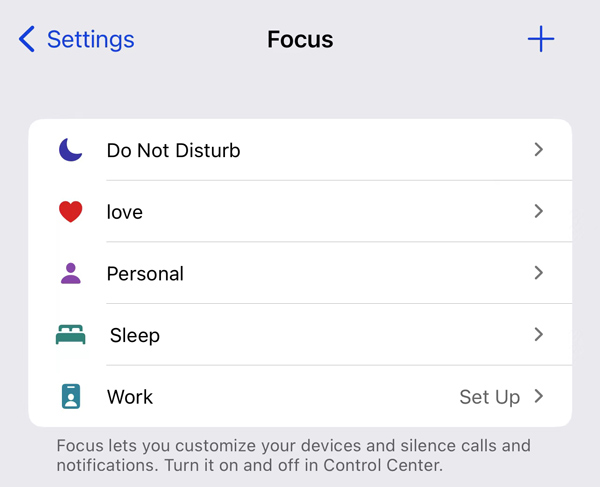
Tarkennus sisältää joitain esiasetettuja tiloja, kuten Älä häiritse, Rakasta, Sleep, Work, Personal ja paljon muuta. Voit ottaa tarkennustilan käyttöön parantaaksesi tuottavuutta ja vähentääksesi häiriötekijöitä. Voit myös luoda mukautettuja tarkennustiloja omien tarpeidesi mukaan. iPhonesi Focus-ominaisuus voi hallita, mitkä sovellukset ja ilmoitukset näkyvät lukitusnäytössä ja näkyvät ilmoituskeskuksessa. Voit asettaa sen ottamaan tarkennustilan käyttöön automaattisesti määrättynä aikana.
Mitä Focus tarkoittaa iPhonessa
iPhonen Focus-ominaisuuden avulla voit luoda mukautettuja tiloja eri skenaarioihin, mukaan lukien työ, nukkuminen, rakkaus ja paljon muuta. Kun otat tarkennustilan käyttöön, voit valita, mitkä sovellukset ja yhteystiedot voivat edelleen ottaa sinuun yhteyttä ja mitkä mykistetään. Voit esimerkiksi asettaa iPhonesi työhön keskittyvän profiilin alle estääksesi ilmoitukset sosiaalisen median sovelluksista. Voit asettaa Focus-tilan vastaanottamaan tärkeitä puheluita, viestejä ja sähköposteja.
Toinen esimerkki on lepotila, joka ottaa Älä häiritse -tilan automaattisesti käyttöön ja sallii vain puhelut suosikkiluettelostasi tai tietyistä yhteystiedoista hätätilanteissa. Tämä Focus-status luo rauhallisen ympäristön, joka edistää lepoa ja rentoutumista.
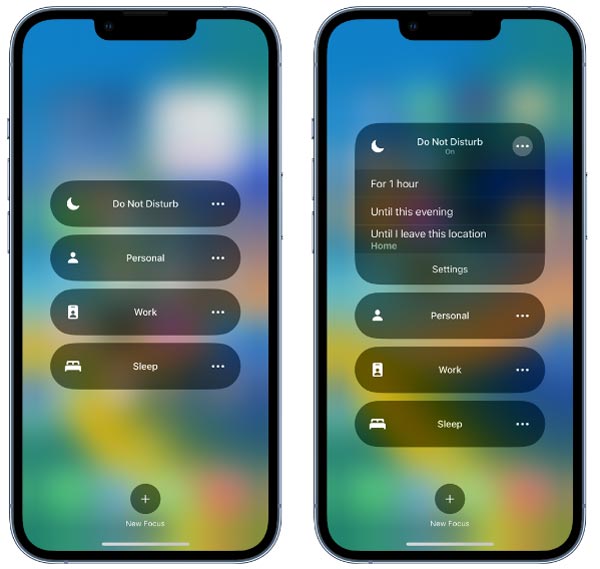
Focus on hyödyllinen ominaisuus ilmoitusten mukauttamiseen sen mukaan, mitä olet tekemässä, missä olet tai mikä kellonaika on. Lisäksi se voi säätää aloitusnäyttöä näyttämään vain asiaankuuluvat sovellukset ja widgetit. Kun käytät Focus-tilaa iPhonessa, yhteystietosi tietävät, että heidän viestinsä on mykistetty.
Mitä Share Focus Status tarkoittaa iPhonessa
Jaa tarkennustila antaa sovellusten näyttää viestin, joka kertoo kontaktille, että olet hiljentänyt ilmoitukset. Jakamatta Focus-tilaasi, muut eivät tiedä, miksi et vastaa heille. Lisäksi Share Focus Status -ominaisuus kertoo yhteyshenkilöllesi, että et voi tulla iPhonellesi.
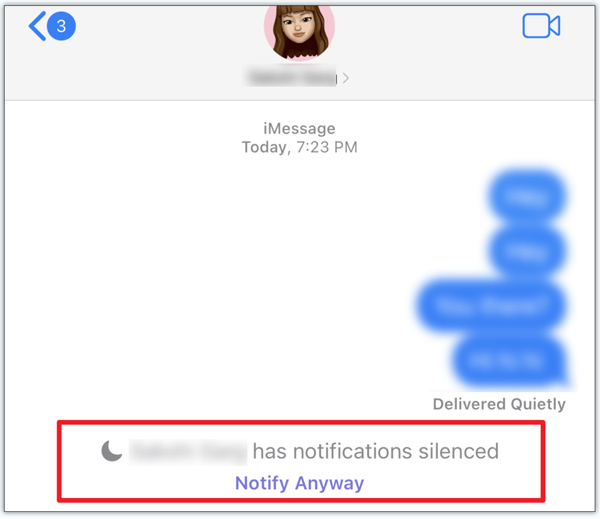
Kun yhteystietosi yrittää lähettää sinulle viestin, mutta olet ottanut käyttöön yhden tarkennustiloista, hän näkee näytöllä Focus-tilan kehotteena, että olet hiljentänyt ilmoitukset. Lisäksi heillä on a Ilmoita joka tapauksessa mahdollisuus näyttää ilmoituksensa riippumatta tarkennustilasta. On erittäin tärkeää ottaa sinuun yhteyttä hätätilanteessa.
Osa 2. Tarkennuksen määrittäminen ja kytkeminen päälle/pois iPhonessa
Jos haluat käyttää Focusa iPhonessa, varmista, että sen iOS on päivitetty iOS 15:een tai uudempaan. Tässä osassa kerrotaan, kuinka Focus-tila otetaan käyttöön iPhonessa, luodaan mukautettu Focus-profiili ja miten se sammutetaan.
Ota Focus käyttöön iPhonessa
Voit kirjoittaa ohjauskeskus ottaaksesi Focusin nopeasti käyttöön. Paikanna Keskittää -painiketta ja napauta sitä. Se näyttää Älä häiritse oletuksena keskellä. Voit ottaa Älä häiritse -tilan käyttöön helposti napauttamalla sitä.
Voit myös napauttaa Tarkennus näyttääksesi luettelon tarkennusvaihtoehdoista, kuten Älä häiritse, Henkilökohtainen, Sleep ja Work. Voit ottaa tietyn tarkennustilan käyttöön napauttamalla haluamaasi. Tarkista tiedot napauttamalla 3 pisteen painiketta.
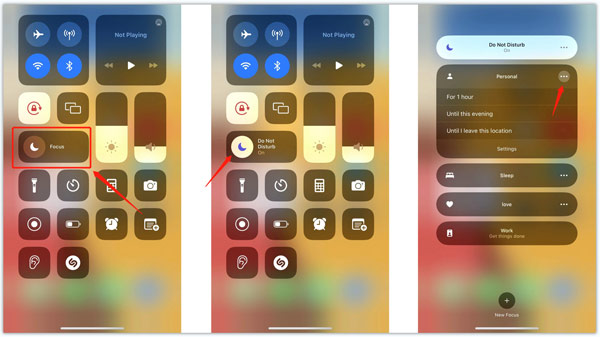
Ota Focus käyttöön iPhonessa
Jos et määritä ja käytä yhtä tarkennustilaa, näet pienen viestin Saada asiat tehdyksi sen alla. Voit mukauttaa siihen liittyviä asetuksia napauttamalla sitä ja noudattamalla ohjeita. Voit esimerkiksi valita Referenssit, Napauta Mukauta tarkennusta -painiketta ja valitse sitten yhteystiedot ja sovellukset, joiden ilmoitukset haluat estää. Voit rajoittaa häiriötekijöitä valitsemalla lukitusnäytön tai aloitusnäytön. Voit myös asettaa aikataulun, joka kytkee tarkennustilan automaattisesti päälle iPhonessa.
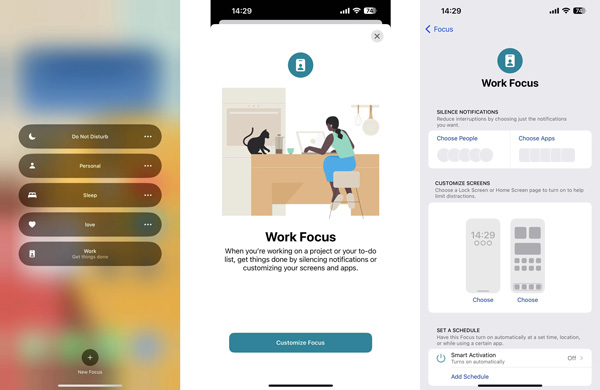
Voit mukauttaa tiettyä tarkennustilaa iPhonessasi napauttamalla 3-pisteitä -painiketta sen vieressä ja napauta sitten Asetukset. Voit myös valita Focus-vaihtoehdon Asetukset-sovelluksesta.
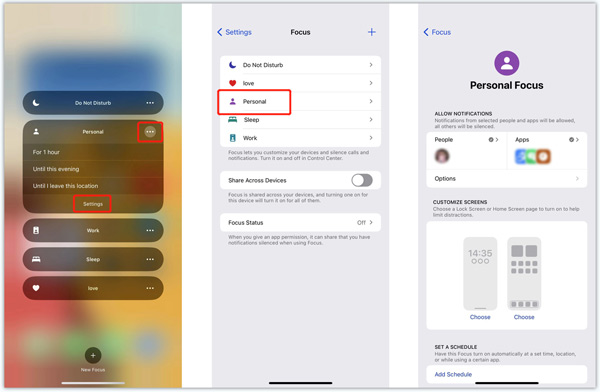
Lisää manuaalinen tarkennus iPhoneen
Voit luoda uuden Focus-profiilin avaamalla Asetukset sovellus ja valitse Keskittää.
Napauttaa + oikeassa yläkulmassa valitaksesi Focus, jonka haluat aloittaa. Ajamisen, kuntoilun, pelaamisen, lukemisen ja mindfulnessin lisäksi voit napauttaa Mittatilaus luodaksesi manuaalisen tarkennuksen iPhonellesi. Kun valitset profiilin, sinua pyydetään valitsemaan, mitkä sovellukset ja ihmiset voivat ottaa sinuun yhteyttä Tarkennus-tilassa. Tämä auttaa varmistamaan, että et menetä tärkeitä ilmoituksia.
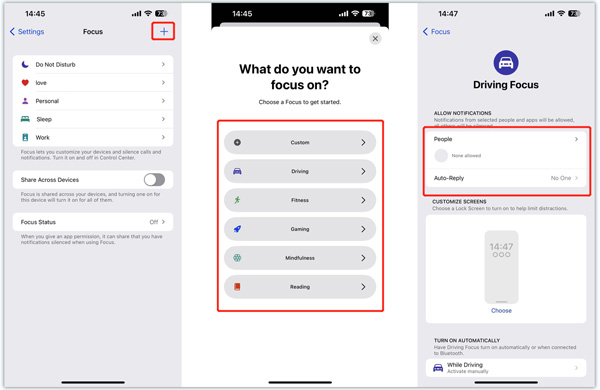
Kun lisäät manuaalista tarkennusta, voit nimetä uuden Focusin, valita haluamasi kuvakkeen ja napauttaa Seuraava-painiketta. Napauta Mukauta tarkennusta muokataksesi liittyviä Focus-asetuksia tarpeidesi mukaan.
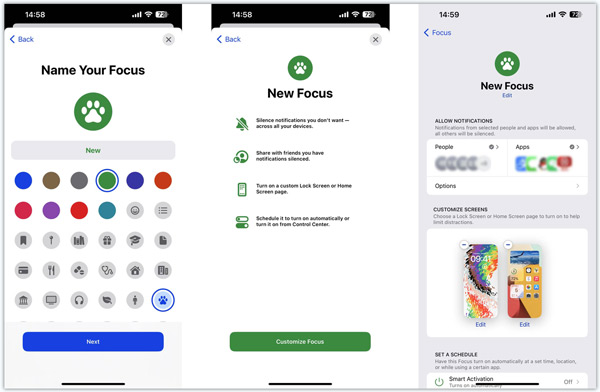
Ota Focus pois päältä iPhonessa
Kun otat Focusin käyttöön iPhonessa, aloitusnäytön vasempaan yläkulmaan tulee näkyviin vastaava kuvake. Kun avaat Ohjauskeskuksen, se näkyy oikeassa yläkulmassa.
Voit napauttaa Focus-painiketta kytkeäksesi Focusin pois päältä iPhonessasi. Napauta tiettyä tarkennustilaa, joka sammuttaa sen.
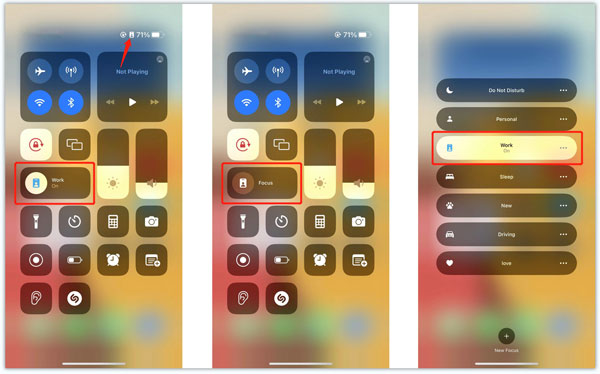
Osa 3. Share Focus Status -tilan ottaminen käyttöön iPhonessa
Focus-tilan jakaminen muiden kanssa on hyödyllinen ominaisuus, jonka avulla he voivat tietää, milloin olet kiireinen, ja välttää häiritsemättä sinua. Näin voit ottaa Share Focus Status -tilan käyttöön iPhonessa.
Vaihe 1 Jos haluat jakaa Focus-tilan, sinun tulee ottaa käyttöön Jaa kaikilla laitteilla ominaisuus ensin. Voit etsiä ja ottaa sen käyttöön osoitteessa Keskittää käyttöliittymä.
Vaihe 2 Kun otat Share Across Devices käyttöön, Tarkennuksen tila kytkeytyy päälle automaattisesti. Voit napauttaa sitä muokataksesi, mitkä Focus-profiilit voivat jakaa ja jotka olet ilmoittanut hiljennetyiksi.
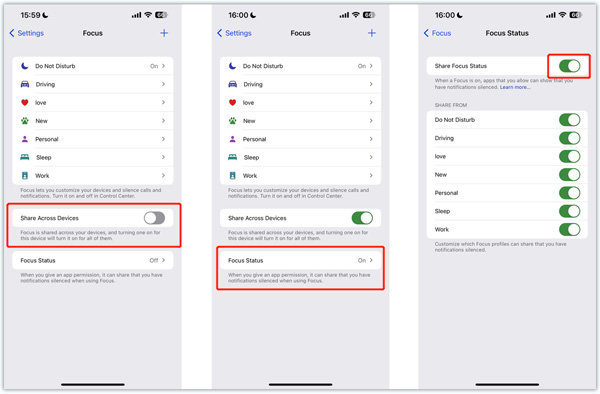
Vaihe 3 Siirry tiettyyn tarkennustilaan säätääksesi, mitkä ihmiset ja sovellukset voivat saada ilmoituksia, ja kaikki muut hiljennetään. Kun sovellukset tai yhteystietosi lähettävät sinulle viestin, he tietävät nykyisen Focus-tilasi.
Osa 4. Kuinka korjata ilmoitukset vaimennetaan ilman tarkennusta
Jos ilmoituksesi hiljennetään, kun et ole ottanut tarkennustilaa käyttöön iPhonessasi, on mahdollista, että laitteessasi on Älä häiritse -toiminto käytössä. Voit poistaa DND:n käytöstä saadaksesi ilmoitukset normaalisti. Varmista myös, että iPhone on yhdistetty hyvään verkkoon.
Jos ilmoituksesi ovat edelleen hiljaisia, sinun on ehkä tarkistettava Äänet asetukset tai käynnistä iPhone uudelleen. Kannattaa myös käydä ilmoitukset tarkistaaksesi tiettyjen sovellusten käyttöoikeudet.

Kun ilmoitukset on hiljennetty, kun Focus on poistettu käytöstä, Share Focus Status ei toimi iPhonessasi tai yhteystietosi eivät saa kehotteita siitä, että olet hiljentänyt ilmoitukset, voit päivittää iOS:n tai käyttää tehokasta iOS-järjestelmän palauttaminen iPhonen ilmoitusten vaimennettujen vikojen vianmääritykseen.

4,000,000 + Lataukset
Korjaa erilaisia järjestelmä- ja sovellusongelmia iPhonen korjaamiseksi.
Vianetsintäilmoitukset hiljennetään ilman tarkennusta.
Päivitä tai alenna iOS palauttaaksesi iPhonesi normaaliksi turvallisesti.
Tukee kaikkia yleisesti käytettyjä iPhone/iPad-malleja ja iOS-versioita.
Kun ilmoitukset on hiljennetty iPhonessasi tai saat muita iPhone-ilmoituksia vaimentaneita vikoja, voit ladata ilmaiseksi iOS System Recovery -sovelluksen, yhdistää iPhonesi ja korjata sen sopivalla tilassa.
 Liittyen:
Liittyen:Osa 5. Usein kysytyt kysymykset iPhonen tarkennustilasta ja tarkennustilasta
Kuinka poistaa Focus iPhonesta?
Kaikki Focus-profiilit voidaan poistaa iPhonesta paitsi esiasetettu Älä häiritse. Voit siirtyä Asetuksiin, siirtyä Focus-käyttöliittymään, valita tarkennustilan, jonka haluat poistaa, ja selata sitten alas ja napauttaa Poista kohdistus. Vahvista toiminto napauttamalla Delete Focus uudelleen.
Kuinka jakaa Focus-tila jonkun kanssa iMessagessa?
Avaa Viestit-sovellus ja valitse sen kontaktin keskustelu, jonka kanssa haluat jakaa Focus Status -tilan. Napauta kontaktin nimeä ylänäytössä ja ota sitten käyttöön Share Focus Status -vaihtoehto.
Kuinka voin kytkeä Share Focus Status -tilan pois päältä iPhonessa?
Voit lopettaa Focus-tilan jakamisen avaamalla Asetukset-sovelluksen, valitsemalla Focus-vaihtoehdon ja poistamalla sitten Share Across Devices -toiminnon käytöstä. Tämä toiminto poistaa tarkennuksen tilan käytöstä automaattisesti. Voit myös siirtyä Focus Status -käyttöliittymään ja mukauttaa, mikä Focus-profiili voi jakaa, kun ilmoitukset on hiljennetty.
Kuinka sallit aikaherkät ilmoitukset?
Voit ottaa aikaherkät ilmoitukset käyttöön Focusa määrittäessäsi ja antaa muiden ilmoittaa sinulle välittömästi. Voit tehdä tämän siirtymällä Asetukset-sovelluksen Kohdennus-kohtaan, valitsemalla haluamasi tarkennus ja napauttamalla Sovellukset Sallitut ilmoitukset -kohdassa. Täällä voit ottaa aikaherkät ilmoitukset helposti käyttöön.
Yhteenveto
iPhonen Focus-ominaisuus tarjoaa kätevän tavan minimoida häiriötekijät ja pysyä keskittyneenä olennaiseen. Sen avulla voit luoda mukautettuja Focus-profiileja ja asettaa automaattisia laukaisuja, joten se voidaan helposti mukauttaa tarpeisiisi. Tämä viesti esittelee Focusin. Voit oppia mikä on Focus Status iPhonessa, kuinka otat tarkennustilan käyttöön ja poistat sen käytöstä, ja tapa jakaa tarkennustilan.
Huolimatta siitä, mitä yrität pysyä keskittyneenä töissä, nukkua yösi hyvin tai yksinkertaisesti minimoida häiriötekijät ollessasi ulkona, Focus voi auttaa sinua saavuttamaan tavoitteesi. Jos sinulla on aiheeseen liittyviä kysymyksiä, lähetä meille viestiä.



 iPhone Data Recovery
iPhone Data Recovery iOS-järjestelmän palauttaminen
iOS-järjestelmän palauttaminen iOS-tietojen varmuuskopiointi ja palautus
iOS-tietojen varmuuskopiointi ja palautus iOS-näytön tallennin
iOS-näytön tallennin MobieTrans
MobieTrans iPhone Transfer
iPhone Transfer iPhone Eraser
iPhone Eraser WhatsApp-siirto
WhatsApp-siirto iOS-lukituksen poistaja
iOS-lukituksen poistaja Ilmainen HEIC-muunnin
Ilmainen HEIC-muunnin iPhonen sijainnin vaihtaja
iPhonen sijainnin vaihtaja Android Data Recovery
Android Data Recovery Rikkoutunut Android Data Extraction
Rikkoutunut Android Data Extraction Android Data Backup & Restore
Android Data Backup & Restore Puhelimen siirto
Puhelimen siirto Data Recovery
Data Recovery Blu-ray-soitin
Blu-ray-soitin Mac Cleaner
Mac Cleaner DVD Creator
DVD Creator PDF Converter Ultimate
PDF Converter Ultimate Windowsin salasanan palautus
Windowsin salasanan palautus Puhelimen peili
Puhelimen peili Video Converter Ultimate
Video Converter Ultimate video Editor
video Editor Screen Recorder
Screen Recorder PPT to Video Converter
PPT to Video Converter Diaesityksen tekijä
Diaesityksen tekijä Vapaa Video Converter
Vapaa Video Converter Vapaa näytön tallennin
Vapaa näytön tallennin Ilmainen HEIC-muunnin
Ilmainen HEIC-muunnin Ilmainen videokompressori
Ilmainen videokompressori Ilmainen PDF-kompressori
Ilmainen PDF-kompressori Ilmainen äänimuunnin
Ilmainen äänimuunnin Ilmainen äänitys
Ilmainen äänitys Vapaa Video Joiner
Vapaa Video Joiner Ilmainen kuvan kompressori
Ilmainen kuvan kompressori Ilmainen taustapyyhekumi
Ilmainen taustapyyhekumi Ilmainen kuvan parannin
Ilmainen kuvan parannin Ilmainen vesileiman poistaja
Ilmainen vesileiman poistaja iPhone-näytön lukitus
iPhone-näytön lukitus Pulmapeli Cube
Pulmapeli Cube